Urządzenia mobilne coraz częściej zbliżają się do komputerów. Sporo osób porzuca te drugie na rzecz nowoczesnych smartfonów i tabletów, ale stare przyzwyczajenia pozostają. Chcielibyście na Androidzie mieć pasek zadań i menu Start z Windowsa? Da się zrobić.
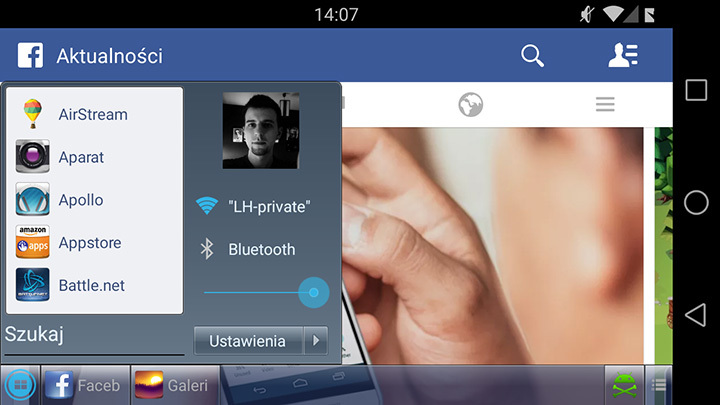
Menu Start i pasek zadań to nieodłączne narzędzia każdego użytkownika w Windowsie – mamy tu dostęp do wszystkich programów, do wyszukiwarki, do ustawień. Pasek zadań pozwala szybko przełączać się między otwartymi programami i mieć wgląd w to, co jest aktualnie uruchomione.
Obsługa Androida wygląda jednak nieco inaczej, niż Windowsa. Jeżeli jednak przyzwyczailiście się do starych rozwiązań, to być może warto rozważyć dodanie menu Start do Androida – przyda się to zwłaszcza na tabletach z większym ekranem, ale zadziała również na smartfonach o standardowych rozmiarach.
Dodajemy menu Start do Androida
Dodanie menu Start wbrew pozorom nie jest takie trudne – wystarczy zainstalować odpowiednią aplikację. W tym celu skorzystamy z programu o nazwie Taskbar.
Instalujemy aplikację ze Sklepu Play i uruchamiamy ją. Po uruchomieniu menu Start zostanie od razu uaktywnione. Konfiguracja jest dość ograniczona – możliwe jest zmienianie skórek i motywów, ale opcja ta jest niedostępna w darmowej odsłonie aplikacji.
Po zainstalowaniu zauważymy w dolnym lewym rogu ekranu niewielką, przeźroczystą ikonę menu Start z flagą Windowsa. Gdy w nią klikniemy, to na ekranie wyświetli się zarówno menu Start jak i pasek zadań. Możemy ją wywołać zarówno z ekranu głównego jak i z poziomu każdej aplikacji.
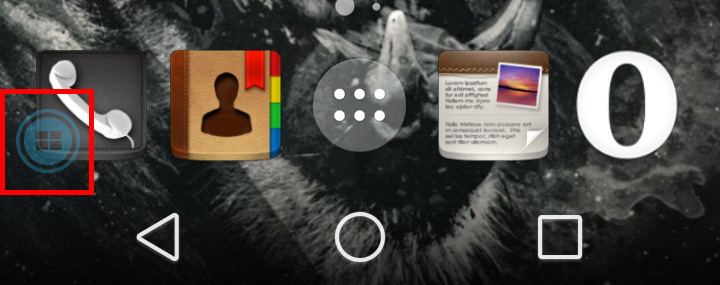
Menu Start w dużej mierze przypomina to, co znajdziemy w Windowsie – po lewej znajdziemy listę wszystkich aplikacji w Androidzie oraz wyszukiwarkę, która pozwala szybko przefiltrować i uruchomić pożądany program.
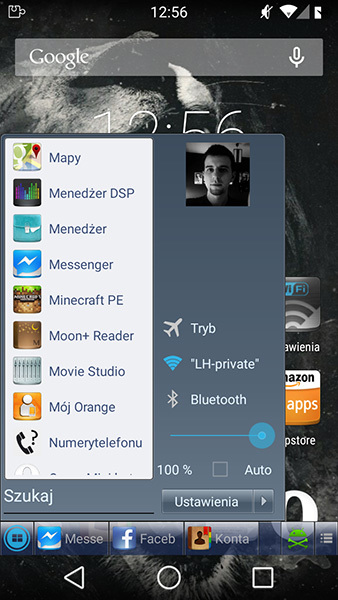
Tuż obok wyświetla się nasze zdjęcie (możemy za jego pomocą wywołać książkę adresową), a także charakterystyczne menu zasilania, które pozwala wyłączyć lub zrestartować telefon. Możemy wejść do opcji (przycisk Ustawienia) menu Start i za pomocą funkcji „Edytuj menu Start” zmienić przeźroczystość i wysokość menu Start, a także dostosować, które aplikacje mają się wyświetlać. Istnieje także możliwość posegregowania poszczególnych aplikacji w foldery.
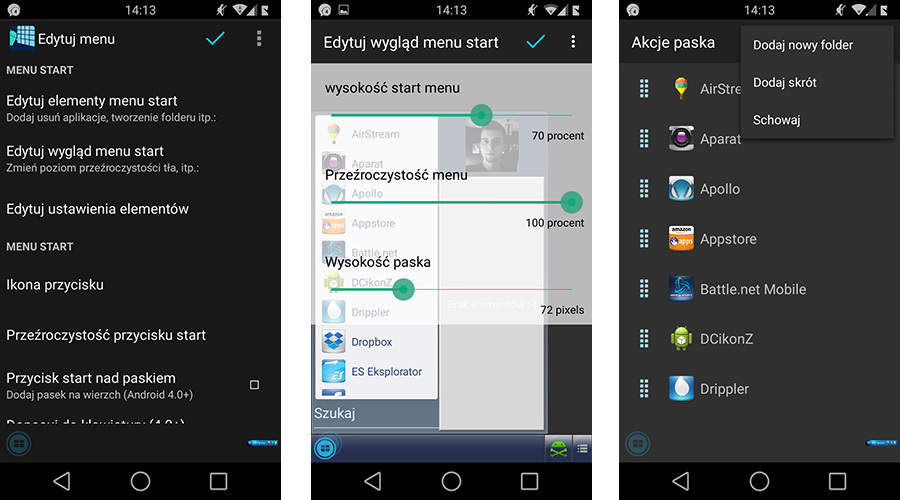
Na pasku zadań wyświetlają się wszystkie uruchomione w telefonie aplikacje, tak samo, jak na komputerze. Dotknięcie wybranej ikony na pasku zadań spowoduje przełączenie się do wybranej aplikacji – działa to zaskakująco dobrze i szybko, więc jeśli zależy wam na lepszej wielozadaniowości, to Taskbar będize na pewno dobrym wyborem. Po prawej stronie znajdziemy powrót do ekranu głównego, a także zieloną ikonę, która powoduje zabicie aplikacji działających w tle.
Osobiście jestem pozytywnie zaskoczony aplikacją, chociaż uważam, że lepiej się spisze na tabletach niż na smartfonach. Warto jednak ją przetestować i sprawdzić, czy klasyczne rozwiązania znane z komputerów wciąż nie są najwygodniejsze.
